Opdateret April 2024: Stop med at få fejlmeddelelser, og sænk dit system ned med vores optimeringsværktøj. Hent det nu kl dette link
- Download og installer reparationsværktøjet her.
- Lad det scanne din computer.
- Værktøjet vil derefter reparér din computer.
Gmail er fantastisk til at forhindre spam i at nå din indbakke. Din sikkerhed er næsten den samme, hvis nogen sender dig en ondsindet vedhæftet fil i din e-mail. Hvis der kommer noget ondsindet ind i din indbakke, vil du se en fejlmeddelelse, mens du downloader den. Det meste af tiden gøres dette ved hjælp af exe-filer eller scripts, men heldigvis er der en stærk løsning.
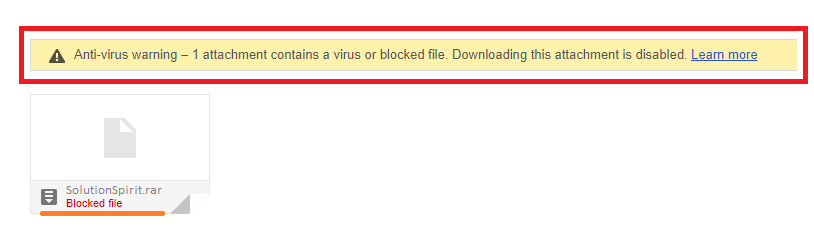
For at gøre dette skal du sørge for, at e-mail-klienten er integreret med dit skrivebord. Hvis ikke, skal du downloade en anden e-mail-klient til Gmail. Læs og følg derefter de enkle trin, der er beskrevet i vores guide nedenfor. Hvis alt går godt, vil du se en vedhæftet fil, som Gmail nægtede at downloade. Uden megen skryterettigheder fører vi dig gennem trinnet med at deaktivere download af vedhæftede filer i Gmail.
Sådan åbnes deaktiverede / blokerede vedhæftede filer i Gmail
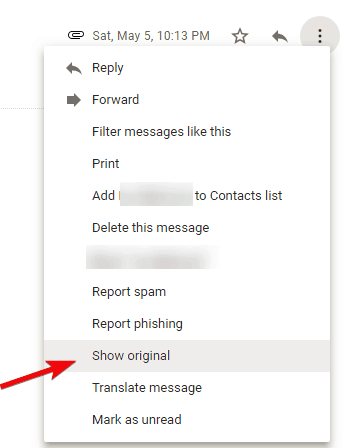
- Åbn din Gmail-klient i din browser.
- Åbn den fremhævede e-mail, klik på menuen, og vælg Vis original.
- Højreklik på linket Download original, og vælg Gem som ... i menuen.
- Skift udvidelsen fra .txt til .eml og hold den.
- Åbn den gemte fil i en anden e-mail-klient
- Højreklik på den vedhæftede fil, og vælg Gem. Gem arkivet og udpak det til den ønskede placering.
April 2024 Opdatering:
Du kan nu forhindre pc -problemer ved at bruge dette værktøj, såsom at beskytte dig mod filtab og malware. Derudover er det en fantastisk måde at optimere din computer til maksimal ydelse. Programmet retter let på almindelige fejl, der kan opstå på Windows -systemer - ikke behov for timers fejlfinding, når du har den perfekte løsning lige ved hånden:
- Trin 1: Download PC Reparation & Optimizer Tool (Windows 10, 8, 7, XP, Vista - Microsoft Gold Certified).
- Trin 2: Klik på "Begynd Scan"For at finde Windows-registreringsproblemer, der kan forårsage pc-problemer.
- Trin 3: Klik på "Reparer Alt"For at løse alle problemer.
Det er alt. Ved at følge disse trin vil du kunne få adgang til dine filer fra enhver vedhæftet fil i Gmail.
Send e-mail til spam-mappen
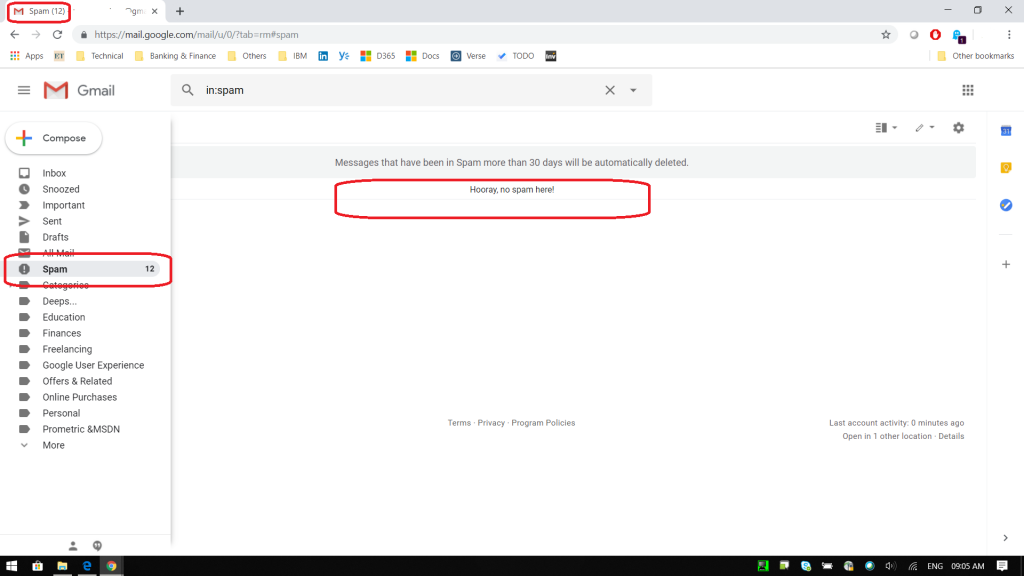
Dette problem kan undertiden opstå, når du bruger indstillingen Flyt til til at flytte en e-mail-besked fra Spam-mappen til indbakken i stedet for at bruge knappen Ingen spam. Dette betyder, at du har omgået det interne Gmail-flag, der markerer e-mailen som ikke spam og giver brugeren mulighed for at downloade vedhæftet fil. Du kan løse dette problem ved blot at flytte e-mailen tilbage til din Spam-mappe og følge disse trin:
- Åbn først e-mailen og send den igen til din Spam-mappe ved hjælp af indstillingen Flyt til.
- Marker e-mailen som "Ingen spam".
- Gå til din Spam-mappe, åbn den e-mail og klik på knappen Dette er ikke spam ovenfor.
- Gem dine ændringer, og se om du kan se vedhæftede filer.
Hvis du ofte modtager filer, der er blokeret af Gmail, skal du overveje at bruge en anden delingsmetode. Du kan stadig bruge cloud storage-tjenester, der understøtter disse filtyper. Du kan ikke slå blokeringsfunktionen fra i Gmail. Som sådan bliver du enten nødt til at udvikle en anden fildelingsmetode eller stoppe med at bruge Gmail-webgrænsefladen og skifte til en desktopklient, som du kan bruge til at logge ind på din Gmail-konto.
Selvfølgelig bør vi ikke downloade vedhæftede filer, der er blokeret af Gmail, medmindre du er sikker på, at det er sikkert at gøre det. Selv efter download er det tilrådeligt at kontrollere dit antivirus, før du får adgang til det.
Ekspert Tip: Dette reparationsværktøj scanner lagrene og erstatter korrupte eller manglende filer, hvis ingen af disse metoder har virket. Det fungerer godt i de fleste tilfælde, hvor problemet skyldes systemkorruption. Dette værktøj vil også optimere dit system for at maksimere ydeevnen. Den kan downloades af Klik her

CCNA, Web Developer, PC Fejlfinding
Jeg er computerentusiast og en praktiserende it-professionel. Jeg har mange års erfaring bag mig i computerprogrammering, hardwarefejlfinding og reparation. Jeg er specialiseret i webudvikling og database design. Jeg har også en CCNA-certificering til netværksdesign og fejlfinding.

